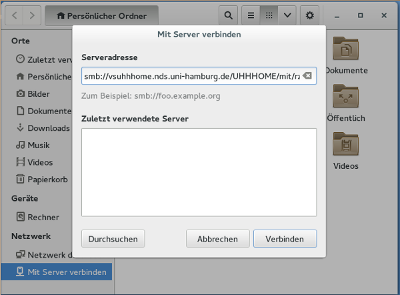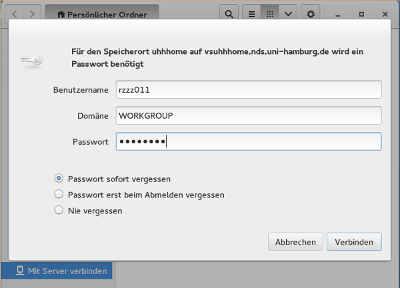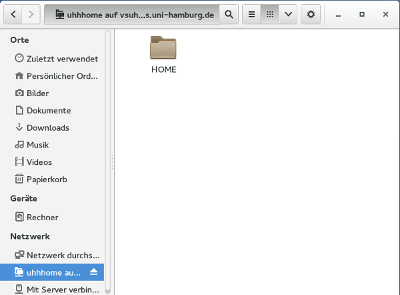Zugriff auf die UHHDisk ohne zusätzliche Software (per SMB und CIFS)
Das "Common Internet File System" CIFS, heute als SMB bekannt, ist das primäre Netzwerkprotokoll für den Zugriff auf die UHHDisk für alle Geräte im Netz der Universität Hamburg. Auch Nutzerinnen und Nutzer von Linux und macOS verwenden SMB als Verbindungsprotokoll.
Auf vom RRZ verwalteten Endgeräten (FMD) ist die Verbindung zur UHHDisk über SMB bereits vorkonfiguriert. Sie finden auf diesen Geräten Ihr persönliches Verzeichnis unter Laufwerk K und Ihre Speicherbereiche unter Z.
Beachten Sie bitte auch unsere Hinweise zur Nutzung der UHHDisk mit diesem Protokoll aus fremden Netzen, beispielsweise im Home-Office oder über Eduroam.
CIFS für Windows
Persönliche Verzeichnisse und Speicherbereiche der UHHDisk können unter Windows als Netzlaufwerke verbunden werden. Dazu öffnen Sie im Windows-Explorer den Tab "Computer" und klicken auf "Netzlaufwerk verbinden". Alternativ erreichen Sie die Funktion über die rechte Maustaste auf dem Eintrag "Dieser PC", bei vom RRZ verwalteten Rechnern (FMDs) ist "Dieser PC" durch den Namen des Endgerätes ersetzt.
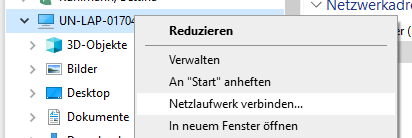
Im nächsten Schritt wählen Sie den gewünschten Laufwerksbuchstaben aus und geben den Pfad zu Ihrem Netzlaufwerk in der Form \\SERVER\SHARE an. Die Speicherbereiche erreichen Sie unter \\uhhdisk.uni-hamburg.de\daten\ , die persönlichen Verzeichnisse erreichen Sie unter \\uhhdisk.uni-hamburg.de\home .
Bei der Anmeldung sind folgende Fälle zu unterscheiden:
- Sie nutzen auf Ihrem PC ein lokales Konto, beispielsweise auf einem privaten Notebook.
- Sie verwenden einen PC im Active Directory der Universität Hamburg (AD), der vom RRZ verwaltet wird (FMD), und haben sich auf dem Gerät mit Ihrer Benutzerkennung angemeldet.
Im Fall 1. aktivieren Sie "Verbindung mit anderen Anmeldeinformationen herstellen" und verwenden Ihre Benutzerkennung in der Form benutzerkennung"AT"uni-hamburg.de:
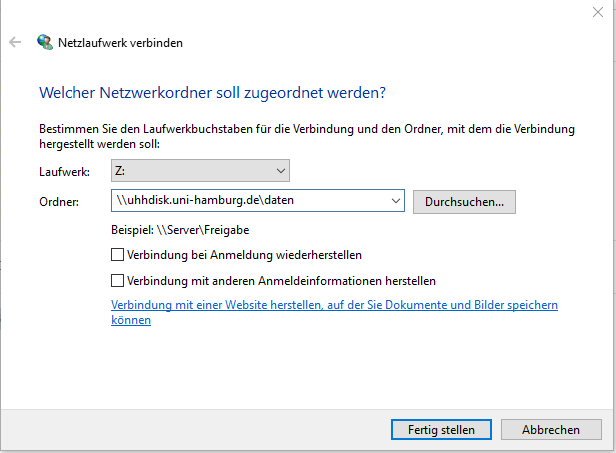
Anschließend werden noch Ihre Benutzerdaten abgefragt. Geben Sie diese bitte in folgendes Fenster ein: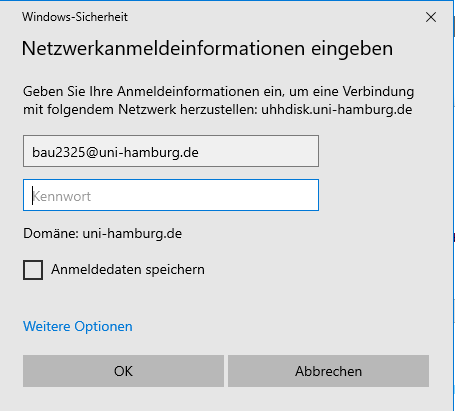
Dann erscheint der neu zugeordnete Ordner: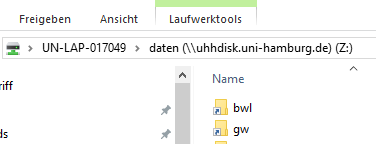
Im 2. Fall (Anmeldung am PC mit Benutzerkennung) müssen Sie sich nicht neu anmelden. Lassen Sie bitte den Haken bei "Verbindung mit anderen Anmeldeinformationen herstellen" weg.
Erfahrene Nutzer können Laufwerke auch auf der Kommandozeile mit dem Befehl "net use" einbinden, beispielsweise:
C:\net use S: \\uhhdisk.uni-hamburg.de\daten /USER:baz9999@uni-hamburg.de
Lösen der Laufwerksbindung, beispielsweise beim Abmelden:
C:\ net use /DELETE S:
CIFS für Linux
Unter Linux unterstützen fast alle Dateimanager wie Gnome Nautilus, KDE Konqueror oder Dolphin die Einbindung von Servern unter CIFS/SMB. Sie können auch mit dem kernelbasierten mount.cifs oder mit smbclient eine Verbindung zur UHHDisk aufbauen. Bitte beachten Sie dabei folgende Hinweise:
- Sie müssen sich immer mit der Benutzerkennung an den Servern anmelden.
- Die Speicherbereiche finden Sie unter der URI //uhhdisk.uni-hamburg.de/daten
- Ihr persönliches Verzeichnis finden Sie unter der URI //uhhdisk.uni-hamburg.de/home
- Die UHHDisk verwendet die Dialekte SMBv2 oder SMBv3 sowie NTLMv2/NTLMSSP und Kerberos zur Authentifizierung. Nutzen Sie die entsprechenden Optionen auf Ihrem System, beispielsweise die Optionen "vers=3.0" und "sec=ntlmssp" von mount.cifs.
- Sie benötigen die Pakete cifs-utils und keyutils, die beispielsweise bei Ubuntu noch nachinstalliert werden müssen.
- Alle Hinweise in diesem Abschnitt wurden mit openSUSE und Ubuntu getestet. Sie sollten auch mit anderen aktuellen Distributionen funktionieren.
- Aufgrund der großen Zahl gebräuchlicher Distributionen und Desktops sowie der raschen Entwicklung von Linux kann die Service-Line des RRZ derzeit keine Unterstützung bei Fragen zur Anbindung der UHHDisk mit CIFS/SMB unter Linux leisten.
Hinweis: Die UHHDisk nutzt die Technik Microsoft DFS, um die Dateiserver des Systems unter einem einheitlichen Verzeichnisbaum darzustellen. Leider funktioniert das nicht mit allen Linux-Distributionen. Insbesondere Ubuntu macht hier erfahrungsgemäß Probleme. Falls Sie unter //uhhdisk.uni-hamburg.de/daten oder //uhhdisk.uni-hamburg.de/home Ihre Daten nicht erreichen, können Sie über die ServiceLine die URI für eine direkte Verbindung zu Ihren Speicherbereichen oder Ihrem persönlichen Verzeichnis erfragen. Diese Information finden Sie auch Im Windows Explorer unter den Eigenschaften für den jeweiligen Ordner.
Zugriff auf dem Desktop:
Nutzen Sie die Funktionen "Mit Server verbinden", "Gehe zu" oder "Orte" zum Aufruf des Dialogfensters für den Aufbau einer Netzwerkverbindung:
Geben Sie den Pfad zu Ihrem Netzlaufwerk in der Form smb://SERVER/pfad_zum_Speicherbereich an, beispielsweise //uhhdisk.uni-hamburg.de/daten
Sie können auch direkt den Pfad zu einem Unterverzeichnis auf dem Volume eintragen. Anschließend werden noch Ihre Benutzerdaten abgefragt. Geben Sie diese bitte in folgendes Fenster ein:
Tragen Sie als Benutzernamen bei Verbindungen zu //uhhdisk.uni-hamburg.de/daten oder //uhhdisk.uni-hamburg.de/home Ihre Benutzerkennung ein. Der Domänenname kann auf WORKGROUP belassen werden. Speichern Sie das Passwort nur auf vertrauenswürdigen Systemen, beispielsweise Ihrem Arbeitsplatzrechner.
Nach erfolgreicher Anmeldung öffnet sich ein Fenster mit Ihrem Homeverzeichnis oder Ihrem Speicherbereich der UHHDisk:
Hinweis: Bei Problemen mit der Verbindung im Dateimanager oder auf der Kommandozeile mit dem Befehl gvfs-mount oder gio mount ergänzen Sie bitte folgende Optionen in der Datei /etc/samba/smb.conf:
[global]
client min protocol = SMB2_02
client max protocol = SMB3
Verbindung auf der Kommandozeile mit gvfs-mount oder gio mount:
Die Verbindung mit einem Dateimanager nutzt das FUSE-System von Linux. Sie können einen solchen FUSE-Mount auch auf der Kommandozeile aufrufen:
~> gvfs-mount smb://uhhdisk.uni-hamburg.de/daten
Auf neueren Systemen wird gvfs-mount durch gio mount ersetzt:
~> gio mount smb://uhhdisk.uni-hamburg.de/daten
Melden Sie sich mit Ihrer Kennung und Passwort an. Die UHHDisk wird unter /var/run (SUSE) oder /run (Debian-basierte Systeme) eingebunden. Beachten Sie bitte, dass hier nur Server und Share angegeben werden. Der direkte Zugriff auf Unterverzeichnisse ist nicht möglich. Generell ist der Zugriff auf das Netzlaufwerk auf den lokalen Benutzer, der gvfs-mount aufgerufen hat, beschränkt.
Hinweis: Falls Sie sich an Ihrem Linux-System auf der Konsole, z.B. über SSH, angemeldet haben, müssen Sie vor Aufruf von gvfs-mount noch den dbus mit einer Shell starten:
~> dbus-launch bash
Beenden Sie diese Sitzung von dbus mit "exit" auf der Kommandozeile.
Verbindung mit smbclient:
Für die Verbindung mit dem Client aus der Samba-Suite gehen Sie bitte wie folgt vor:
~> smbclient //uhhdisk.uni-hamburg.de/home -U bau2325 -mSMB3
Ein Unterverzeichnis können Sie hier mit der Option -D angeben:
~> smbclient //uhhdisk.uni-hamburg.de/home -D /vol2012/bau2325 -U bau2325 -mSMB3
HInweis: Smbclient funktioniert in dieser Form nur mit Samba ab Version 3.6. Bitte beachten Sie auch für neuere Versionen die Option -mSMB3.
Verbindung mit mount im Kernel-Space:
Die größte Flexibilität bei den Optionen bietet das Mounten im Kernelspace mit dem Befehl mount. Sie benötigen dazu das Paket cifs-utils Ihrer Distribution. Nutzen Sie bevorzugt diese Variante, falls ein Speicherbereich der UHHDisk mehreren Nutzern gleichzeitig zur Verfügung gestellt werden soll.
Mount des Shares DATEN mit einer Benutzerkennung:
~> sudo mount -t cifs //uhhdisk.uni-hamburg.de/DATEN /mnt -o username=Benutzerkennung,dom=UNI-HAMBURG.DE,uid=1000,gid=1000,file_mode=0600,dir_mode=0700,noperm,vers=3.0,sec=ntlmssp
Hier gibt username die Benutzerkennung an. GID und UID sind die numerischen Werte für die Kennung und Gruppe eines lokalen Benutzers, der auf das Netzlaufwerk Zugriff haben soll. Mit file_mode und dir_mode können die Masken gesetzt werden, um anderen lokalen Benutzern den Zugriff zu erlauben oder zu verbieten. Beachten Sie, dass mit diesen Masken lediglich die POSIX-Dateiattribute im lokalen System definiert werden. Sie haben nichts mit den Rechten im Dateisystem der UHHDisk zu tun.
Hinweis: Nutzen Sie bitte zur Authentifizierung ein Kerberos-Ticket mit dem Verfahren krb5:
~> sudo kinit Benutzerkennung@UNI-HAMBURG.DE~> sudo klist~> sudo mount -t cifs //uhhdisk.uni-hamburg.de/home /mnt -o username=Benutzerkennung,dom=UNI-HAMBURG.DE,uid=1000,gid=1000,file_mode=0600,dir_mode=0700,noperm,vers=3.0,sec=krb5
Beachten Sie hier bitte die Großschreibung der Domäne UNI-HAMBURG.DE.
Diese Tickets sind nur eine beschränkte Zeit gültig. Falls Sie den SSSD-Dämon auf Ihrem PC für die Anmeldung am Active Directory nutzen, können Sie mit folgenden Variablen in der /etc/sssd/sssd.conf die automatische Erneuerung der Tickets steuern, siehe auch "man sssd-krb5":
krb5_renewable_lifetimekrb5_lifetimekrb5_renew_interval
Hinweis: Sie können Ihren lokalen Benutzern die Einbindung beispielsweise eines Projektlaufwerks der UHHDisk durch einen Eintrag in der /etc/fstab und eine passende Konfiguration von sudo erleichtern:
# /etc/fstab //uhhdisk.uni-hamburg.de/home/daten/projekt1 /data/projekt1 cifs noauto,uid=1000,gid=1000,file_mode=0660,dir_mode=0770,noperm,vers=3.0,sec=ntlmssp 0 0 ~> sudo mount /data/projekt1 -o username=bau2325
Hier wird alle lokalen Benutzern mit GID=1000 der volle Zugriff auf das Netzlaufwerk erlaubt. Der berechtigte lokale Benutzer übergibt mit der Option username seine Benutzerkennung und meldet sich mit seinem Passwort an der UHHDisk an.
Eine automatische Verbindung bei der Anmeldung ist mit den Modulen pam-mount oder pam-exec möglich, sofern das Linux-System die Benutzerkennung über eine passende Konfiguration des LDAP-Clients oder des SSSD als lokale Kennung akzeptiert. Altenativ kann auch Kerberos zur Authentifizierung genutzt werden, bei Systemen im AD der UHH auch über das Maschinenobjekt im Active Directory.